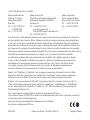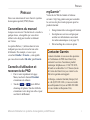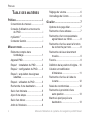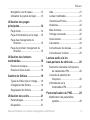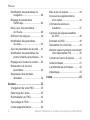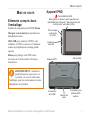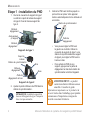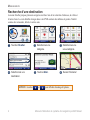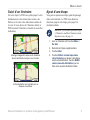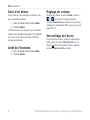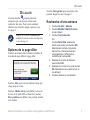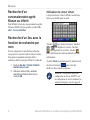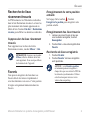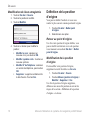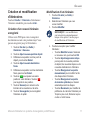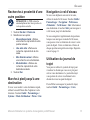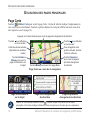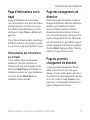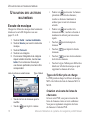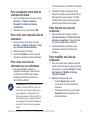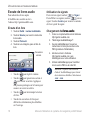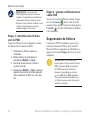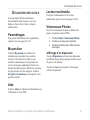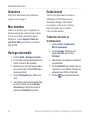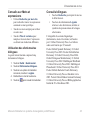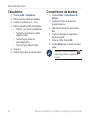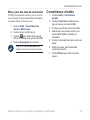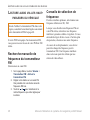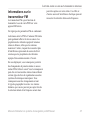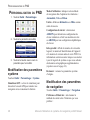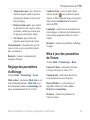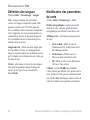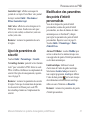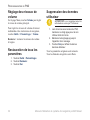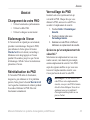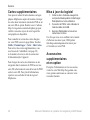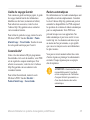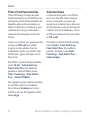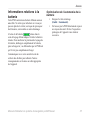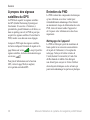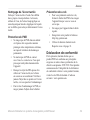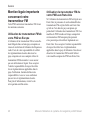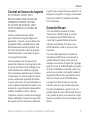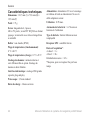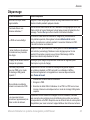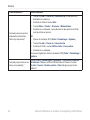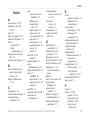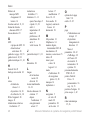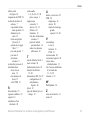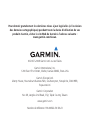Garmin nuvi 750 for Nissan Cars Manuel utilisateur
- Catégorie
- Navigateurs
- Taper
- Manuel utilisateur
Ce manuel convient également à

assistant personnel de voyage
Manuel d’utilisation
SyStème de navigation
portatif NiSSan

© 2007–2008 Garmin Ltd. ou ses liales
Garmin International, Inc.
1200 East 151st Street,
Olathe, Kansas 66062,
Etats-Unis.
Tél. : +1 913 397 8200 ou
+1 800 800 1020
Fax : +1 913 397 8282
Garmin (Europe) Ltd.
Liberty House, Hounsdown Business Park,
Southampton, Hampshire, SO40 9RB,
Royaume-Uni
Tél. : +44 (0)870 850 1241
(hors du Royaume-Uni)
0808 2380000 (depuis le Royaume-Uni)
Fax : +44 (0)870 850 1251
Garmin Corporation
No. 68, Jangshu 2nd Road,
Shijr, Taipei County, Taiwan
Tél. : +1 886 2 2642 9199
Fax : +1 886 2 2642 9099
Tous droits réservés. Sauf stipulation contraire expresse dans le présent document, aucun élément de ce manuel ne
peut être reproduit, copié, transmis, diffusé, téléchargé ou stocké sur un support quelconque, dans quelque but que
ce soit, sans l’accord exprès écrit préalable de Garmin. Garmin autorise le téléchargement d’un seul exemplaire du
présent manuel sur un disque dur ou tout autre support de stockage électronique pour la consultation à l’écran, ainsi
que l’impression d’un exemplaire du présent manuel et de ses révisions éventuelles, à condition que cet exemplaire
électronique ou imprimé du manuel contienne l’intégralité du texte de la présente mention relative aux droits d’auteur,
toute distribution commerciale non autorisée de ce manuel ou de ses révisions étant strictement interdite.
Les informations contenues dans le présent document sont susceptibles d’être modiées sans préavis. Garmin
se réserve le droit de modier ou d’améliorer ses produits et d’apporter des modications au présent contenu
sans obligation d’en avertir quelque personne ou quelque entité que ce soit. Visitez le site Web de Garmin
(www.garmin.com) pour obtenir les dernières mises à jour ainsi que des informations complémentaires
concernant l’utilisation et le fonctionnement de ce produit ou d’autres produits Garmin.
Garmin
®
, nüvi
®
MapSource
®
et TourGuide
®
sont des marques commerciales de Garmin Ltd. ou de ses liales,
déposées aux Etats-Unis et dans d’autres pays. Garmin Lock
™
et myGarmin
™
sont des marques commerciales
de Garmin Ltd. ou de ses liales. Elles ne peuvent être utilisées sans l’autorisation expresse de Garmin.
Windows
®
est une marque déposée de Microsoft Corporation aux Etats-Unis et/ou dans d’autres pays. Mac
®
et
iTunes
®
sont des marques déposées d’Apple Computer, Inc. Audible.com
®
, AudibleManager
®
et AudibleReady
®
sont des marques déposées d’Audible, Inc. © Audible, Inc. 1997–2005. SaversGuide
®
est une marque déposée
d’Entertainment Publications, Inc.
Cette version française du manuel anglais du système de navigation portatif Nissan
(n° de référence Garmin 190-00822-00, révision A) est fournie uniquement à titre d’aide. Si nécessaire, consultez la
version la plus récente du manuel anglais pour
obtenir une description plus détaillée du fonctionnement et de l’utilisation
du système de navigation portatif Nissan.
Mars 2008 Numéro de référence 190-00822-30 Rév. B Imprimé à Taiwan

Manuel d’utilisation du système de navigation portatif Nissan i
Préface
Préface
Nous vous remercions d’avoir choisi le système
de navigation portatif (PND) Nissan.
Conventions du manuel
Lorsque vous recevez l’instruction de « toucher »
quelque chose, cela signie que vous devez
utiliser votre doigt pour toucher un élément
sur l’écran.
Les petites èches (>) utilisées dans le texte
indiquent que vous devez toucher une série
d’éléments. Par exemple, si vous voyez
« touchez
Où aller > Favoris », cela signie
que vous devez toucher Où aller, puis Favoris.
Conseils d’utilisation et
raccourcis du PND
Pour revenir rapidement à la page
Menu, touchez le bouton Précédent
et maintenez-le enfoncé.
Touchez et pour afcher
davantage d’options. Touchez la èche
et maintenez votre doigt sur celle-ci pour
accélérer le délement.
•
•
myGarmin
™
Visitez le site Web de Garmin à l’adresse
suivante :
http://my.garmin.com pour connaître
les services les plus récents proposés pour les
produits Garmin :
Enregistrement de votre appareil Garmin
Inscription aux services en ligne pour
accéder aux informations concernant
les radars automatiques (voir page 35)
Déverrouillage des cartes en option
Contacter Garmin
Contactez Garmin si vous avez des questions
sur l’utilisation du PND. Aux Etats-Unis,
contactez le service d’assistance produit
Garmin par téléphone au +1 866 559 0076,
du lundi au vendredi de 8 à 17 heures (heure
du Centre des Etats-Unis), ou visitez le site
Web www.garmin.com/support.
En Europe, contactez Garmin (Europe) Ltd.
au +44 (0)870 850 1241 (si vous ne résidez
pas au Royaume-Uni) ou au 0808 238 0000
(si vous résidez au Royaume-Uni).
•
•
•

ii Manuel d’utilisation du système de navigation portatif Nissan
Préface
Table des maTières
Préface.............................................i
Conventions du manuel .....................i
Conseils d’utilisation et raccourcis
du PND .........................................i
myGarmin
™
.......................................i
Contacter Garmin ..............................i
Mise en route .................................1
Eléments compris dans
l’emballage ..................................1
Appareil PND ....................................1
Etape 1 : installation du PND ...........2
Etape2:congurationduPND ........3
Etape 3 : acquisition des signaux
satellites ......................................3
Etape 4 : utilisation du PND .............3
Recherche d’une destination ............4
Suivi d’un itinéraire ...........................5
Ajout d’une étape .............................5
Suivi d’un détour ...............................6
Arrêt de l’itinéraire ............................6
Réglage du volume ..........................6
Verrouillage de l’écran ......................6
Où aller ...........................................7
Options de la page Aller ...................7
Recherche d’une adresse ................7
Recherche d’un concessionnaire
agrééNissanouInniti ................8
Recherche d’un lieu avec la fonction
de recherche par nom .................8
Recherche de lieux récemment
trouvés .........................................9
Favoris ..............................................9
Dénitiondelapositiond’origine ....10
Créationetmodication
d’itinéraires ................................ 11
Recherche d’un lieu à l’aide de
la carte .......................................12
Saisie de coordonnées ...................12
Recherche à proximité d’une
autre position .............................13
Marche à pied jusqu’à une
destination .................................13

Manuel d’utilisation du système de navigation portatif Nissan iii
Préface
Navigation à vol d’oiseau ...............13
Utilisation du journal de trajet .........13
Utilisation des pages
principales....................................14
Page Carte .....................................14
Page d’informations sur le trajet .....15
Page des changements de
direction .....................................15
Page du prochain changement de
direction .....................................15
Utilisation des lecteurs
multimédias..................................16
Ecoute de musique .........................16
Ecoute de livres audio ....................18
Gestion de chiers ......................19
Typesdechierprisencharge ......19
Chargementdechiers ..................19
Suppressiondechiers .................20
Utilisation des outils ...................21
Paramétrages .................................21
Ma position .....................................21
Aide ................................................21
Lecteur multimédia .........................21
Visionneuse Photos ........................21
Itinéraires ........................................22
Mes données ..................................22
Horloge universelle ........................22
Guide lexical ...................................22
Calculatrice ....................................24
Convertisseur de devises ...............24
Convertisseur d’unités ...................25
Lecture audio via les
haut-parleurs du véhicule ...........26
Recherche manuelle de fréquence
du transmetteur FM ...................26
Conseils de sélection de
fréquence ..................................26
Informations sur le
transmetteur FM ........................27
Personnalisation du PND ............28
Modicationdesparamètres
système .....................................28

iv Manuel d’utilisation du système de navigation portatif Nissan
Préface
Modicationdesparamètresde
navigation ..................................28
Réglage des paramètres
d’afchage .................................29
Miseàjourdesparamètres
de l’heure ...................................29
Dénitiondeslangues ....................30
Modicationdesparamètres
de carte .....................................30
Ajoutdeparamètresdesécurité ....31
Modicationdesparamètresdes
points d’intérêt personnalisés ....31
Réglage des niveaux de volume ....32
Restauration de tous les
paramètres ................................32
Suppression des données
utilisateur ...................................32
Annexe..........................................33
Chargement de votre PND .............33
Etalonnage de l’écran .....................33
Réinitialisation du PND ...................33
Verrouillage du PND .......................33
Cartes supplémentaires .................34
Mise à jour du logiciel .....................34
Accessoires supplémentaires
et en option ................................34
Informations relatives à
la batterie ..................................37
A propos des signaux satellites
du GPS ......................................38
Entretien du PND ..........................38
Déclaration de conformité ..............39
Mention légale importante concernant
votre transmetteur FM ...............40
Contrat de licence du logiciel .........41
Garantie Nissan ..............................41
Caractéristiques techniques ...........42
Dépannage .....................................43
Index .............................................45

Manuel d’utilisation du système de navigation portatif Nissan 1
Mise en route
mise en rouTe
Eléments compris dans
l’emballage
Système de navigation portatif (PND) Nissan.
Chargeur secteur mural pour permettre une
alimentation externe.
Câble USB pour connecter le PND à votre
ordinateur. Le PND se connecte à l’ordinateur
comme un périphérique de stockage grande
capacité.
Housse pour protéger votre PND contre
les rayures et éviter de toucher l’écran par
inadvertance.
Appareil PND
Prise casque/
sortie audio
(3,5 mm)
Lecteur de
carte SD
Touche Marche/Arrêt :
faites glisser ce bouton vers la gauche pour
allumer/éteindre l’appareil ; faites-le glisser vers
la droite pour verrouiller l’écran
Antenne GPS
Haut-parleur
Connecteur pour
antenne GPS
externe
Numéro de
série
Connecteur
mini-USB
AVERTISSEMENT : consultez le
guide Informations importantes sur
le produit et la sécurité inclus dans
l’emballage, pour des avertissements et autres
informations sur le produit.

2 Manuel d’utilisation du système de navigation portatif Nissan
Mise en route
Etape 1 : installation du PND
1. Ouvrez le couvercle du support de type 1
ou retirez le capot de la base du support
de type 2. Fixez le bras au support de
type 2.
Support de type 1
Capot
Patte de
dégagement
Patte de
dégagement
Haut-parleurs
(si équipé)
Support de type 2
Bras
Patte de
dégagement
Patte de
dégagement du bras
Base
Station de synchronisation
Capot de
la base
2. Ajustez la partie inférieure du PND dans la
station de synchronisation..
REMARQUE : installez le capot de la
base sur les supports de type 2 lorsque le
bras n’est pas enclenché.
3. InclinezlePNDversl’arrièrejusqu’àce
qu’il soit mis en place. Votre appareil
s’active automatiquement si le véhicule est
en marche.
Station de synchronisation
Patte de
dégagement
Vous pouvez régler le PND vers
la gauche ou la droite. Utilisez le
couvercle du support de type 1 ou la
station de synchronisation du support
de type 2 pour régler le PND vers le
haut ou le bas.
Pour extraire le PND de son
support, appuyez sur la patte de
dégagement en bas de la station de
synchronisation et retirez l’appareil.
•
•
AVERTISSEMENT : ce produit
contient une batterie lithium-ion non
amovible. Consultez le guide
Informations importantes sur le produit et la
sécurité inclus dans l’emballage, pour prendre
connaissance d’importantes consignes de
sécurité concernant la batterie.

Manuel d’utilisation du système de navigation portatif Nissan 3
Mise en route
Etape 2 : conguration du
PND
Pour allumer votre PND, faites glisser le bouton
Marche/Arrêt vers la gauche. Suivez les
instructions présentées à l’écran.
Etape 3 : acquisition des
signaux satellites
Rendez-vous dans un endroit dégagé, à l’extérieur
des garages couverts et à bonne distance de tout
bâtiment élevé. Garez votre véhicule et allumez
le PND. L’acquisition de signaux satellites peut
prendre quelques minutes.
Les barres indiquent la puissance des
signaux satellites GPS. Lorsqu’une barre est
verte, le PND capte des signaux satellites.
Vous pouvez à présent choisir une destination
et parcourir l’itinéraire correspondant.
Pour plus d’informations sur le GPS, reportez-
vous à la page 38 et visitez le site Web à l’adresse
suivante :
www.garmin.com/aboutGPS.
Etape 4 : utilisation du PND
B
A
C
D
E
F
G
A
Informations GPS actuelles.
B
Etat de la batterie.
C
Heureactuelle;touchezpourmodier
lesparamètresdel’heure.
D
Touchez pour rechercher une
destination.
E
Touchezpourafcherlacarte.
F
Touchez pour régler le volume.
G
Touchez pour utiliser les outils tels que
leslecteursmultimédias,lesparamètres
et l’aide.

4 Manuel d’utilisation du système de navigation portatif Nissan
Mise en route
Recherche d’une destination
Le menu Où aller propose plusieurs catégories à utiliser lors de la recherche d’adresses, de villes et
d’autres lieux. La carte détaillée chargée dans votre PND contient des millions de points d’intérêt
comme des restaurants, hôtels et centres auto.
ASTUCE : touchez et pour afcher davantage d’options.
➍
Sélectionnez une
destination.
➌
Sélectionnez une
sous-catégorie.
➎
Touchez Aller.
➏
Suivez l'itinéraire !
➋
Sélectionnez une
catégorie.
➊
Touchez Où aller.

Manuel d’utilisation du système de navigation portatif Nissan 5
Mise en route
Suivi d’un itinéraire
Sur votre trajet, le PND vous guide jusqu’à votre
destination avec des instructions vocales, des
èches sur la carte et des indications en haut de
la carte. Si vous déviez de l’itinéraire initial, le
PND recalcule l’itinéraire et fournit de nouvelles
indications.
Une ligne magenta marque votre itinéraire.
Suivez les èches lorsque vous tournez.
Votre destination est signalée par un
drapeau à carreaux.
Ajout d’une étape
Vous pouvez ajouter une étape (point de passage)
dans votre itinéraire. Le PND vous donne les
directions jusqu’à cette étape, puis jusqu’à la
destination nale.
ASTUCE : pour ajouter plusieurs étapes
à l’itinéraire, modiez l’itinéraire actuel.
Reportez-vous à la page 11.
1. Avec un itinéraire actif, touchez Menu >
Où aller.
2. Recherchez l’étape supplémentaire.
3. Touchez
Aller.
4. Touchez
Dénir comme étape dans
votre itinéraire pour ajouter cette étape
avant votre destination. Touchez Dénir
comme nouvelle destination pour en
fairevotrenouvelledestinationnale.

6 Manuel d’utilisation du système de navigation portatif Nissan
Mise en route
Suivi d’un détour
Si une route de votre itinéraire est barrée, vous
pouvez prendre un détour.
1. Avec un itinéraire actif, touchez Menu.
2. Touchez
Détour.
Le PND tente de vous ramener vers l’itinéraire
initial le plus rapidement possible. Si l’itinéraire
suivi est la seule option possible, le PND ne
calcule pas de détour.
Arrêt de l’itinéraire
1. Avec un itinéraire actif, touchez Menu.
2. Touchez
Arrêter.
Réglage du volume
Dans la page Menu, touchez Volume. Touchez
et pour régler le volume principal.
Touchez Silencieux pour désactiver le son. Pour
congurer le transmetteur FM, reportez-vous aux
pages 26 à 2
7.
Verrouillage de l’écran
Pour éviter de toucher l’écran par inadvertance,
faites glisser la touche Marche/Arrêt vers la
droite ( ). Pour déverrouiller l’écran, ramenez
la touche Marche/Arrêt au centre.

Manuel d’utilisation du système de navigation portatif Nissan 7
où aller
où aller
Le menu Où aller propose plusieurs
catégories que vous pouvez utiliser pour
rechercher des lieux. Pour savoir comment
effectuer une recherche simple, reportez-vous
à la page 4.
ASTUCE : touchez Proche de pour
modier la zone de recherche. Reportez-
vous à la page 13.
Options de la page Aller
Touchez un élément dans la liste des résultats de
la recherche pour afcher la page Aller.
Touchez Aller pour créer un itinéraire virage par
virage jusqu’à ce lieu.
Touchez Afcher Carte pour afcher ce lieu sur
la carte. Si le mode GPS est désactivé, touchez
Fixer position pour dénir votre position actuelle
à cet endroit.
Touchez Sauvegarder pour enregistrer cette
position. Reportez-vous à la page 9.
Recherche d’une adresse
1. Touchez Où aller > Adresse.
2. Touchez
Modier l’Etat/la Province,
le cas échéant.
3. Touchez
Tout rechercher.
OU
Touchez
Saisir Ville, saisissez la
ville/le code postal, puis touchez OK.
Sélectionnez la ville/le code postal
dans la liste. (Toutes les données
cartographiques n’offrent pas la
recherche par code postal.)
4. Saisissez le numéro de l’adresse,
puis touchez OK.
5. Saisissez le nom de la rue, puis touchez
OK. Sélectionnez la rue dans la liste, le
cas échéant.
6. Touchez l’adresse, le cas échéant.

8 Manuel d’utilisation du système de navigation portatif Nissan
où aller
Recherche d’un
concessionnaire agréé
Nissan ou Inniti
Pour afcher la liste des concessionnaires agréés
Nissan et Inniti les plus proches, touchez Où
aller > Service distribut.
Recherche d’un lieu avec la
fonction de recherche par
nom
Si vous connaissez le nom du lieu recherché,
vous pouvez le saisir à l’aide du clavier virtuel.
Vous pouvez également saisir des lettres
contenues dans le nom pour afner la recherche.
1. Touchez Où aller > Points d’intérêt >
Rechercher par nom.
2. Grâce au clavier virtuel, saisissez
des lettres contenues dans le nom.
Touchez OK.
Utilisation du clavier virtuel
Lorsqu’un clavier virtuel s’afche, touchez une
lettre ou un chiffre pour le saisir.
Touchez pour ajouter un espace. Touchez
et pour déplacer le curseur. Touchez
pour supprimer le caractère. Touchez
pour sélectionner des mots récemment saisis et
sélectionnés.
Touchez Mode pour sélectionner le mode lexical
du clavier. Touchez pour saisir des
chiffres et des caractères spéciaux.
ASTUCE : vous pouvez dénir une
conguration de clavier AZERTY, soit
la conguration de clavier standard d’un
ordinateur. Reportez-vous à la page 28.

Manuel d’utilisation du système de navigation portatif Nissan 9
où aller
Recherche de lieux
récemment trouvés
Le PND mémorise les 50 dernières recherches
dans la liste Destinations récentes. Les lieux les
plus récemment sélectionnés apparaissent en
début de liste. Touchez Où aller > Destinations
récentes pour afcher vos dernières recherches.
Suppression de lieux récemment
trouvés
Pour supprimer tous les lieux de la liste
Destinations récentes, touchez Effacer > Oui.
REMARQUE : lorsque vous touchez
Effacer, tous les éléments de la liste
sont supprimés. Ils ne sont pas effacés
de la mémoire de l’appareil.
Favoris
Vous pouvez enregistrer des lieux dans vos
Favoris an de les retrouver rapidement et
créer des itinéraires vers ceux-ci. Votre position
d’origine est également mémorisée dans les
Favoris.
Enregistrement de votre position
actuelle
Sur la page Carte, touchez . Touchez
Enregistrer la position pour enregistrer votre
position actuelle.
Enregistrement des lieux trouvés
1. Lorsque vous avez trouvé un lieu que
vous souhaitez enregistrer, touchez
Sauvegarder.
2. Touchez
Oui. Le lieu est enregistré dans
Favoris.
Recherche de lieux enregistrés
1. Touchez Où aller.
2. Touchez
Favoris. Vos lieux enregistrés
sont répertoriés.
ASTUCE : votre Dernière position
est automatiquement enregistrée à
chaque fois que vous retirez le PND de
la station de synchronisation. Utilisez
cette fonction pour retrouver votre
voiture dans un parking.

10 Manuel d’utilisation du système de navigation portatif Nissan
où aller
Modication de lieux enregistrés
1. Touchez Où aller > Favoris.
2. Touchezlapositionàmodier.
3. Touchez
Modier.
4. Touchezunboutonpourmodierla
position :
Modier le nom : saisissez un
nouveau nom, puis touchez OK.
Modier symbole carto. : touchez un
nouveau symbole.
Modier N° de Téléphone : saisissez
un numéro de téléphone, puis touchez
OK.
Supprimer : supprime cet élément de
la liste Favoris. Touchez Oui.
•
•
•
•
Dénition de la position
d’origine
Vous pouvez dénir l’endroit où vous vous
rendez le plus souvent comme position d’origine.
1. Touchez Où aller > Rallier point
d’origine.
2. Sélectionnez une option.
Retour au point d’origine
Une fois votre position d’origine dénie, vous
pouvez établir un itinéraire vers cette position
à tout moment en touchant Où aller > Rallier
point d’origine.
Modication de la position
d’origine
Pour modier votre position d’origine,
supprimez-la tout d’abord de vos Favoris.
1. Touchez Où aller > Favoris.
2. Touchez
Maison (position d’origine) >
Modier > Supprimer > Oui.
Une fois la position d’origine supprimée,
dénissez une nouvelle position en suivant les
étapes de la section « Dénition de la position
d’origine » ci-dessus.

Manuel d’utilisation du système de navigation portatif Nissan 11
où aller
Création et modication
d’itinéraires
Touchez Où aller > Itinéraires. Sélectionnez
l’itinéraire à modier, puis touchez Aller.
Création d’un nouvel itinéraire
enregistré
Utilisez votre PND pour créer et enregistrer
des itinéraires avant votre prochain trajet. Vous
pouvez enregistrer jusqu’à 10 itinéraires.
1. Touchez Où aller (ou Outils) >
Itinéraires > Nouveau.
2. Touchez
Ajout nouveau point de départ.
3. Dénissezunepositioncommepointde
départ, puis touchez Sélect.
4. Touchez
Ajout nouvelle destination
nale.
5. Dénissezunepositioncommedestination
nale,puistouchez
Sélect.
6. Touchez
pour ajouter une autre
position à votre itinéraire. Touchez
pour supprimer une position.
7. Touchez
Suivant pour calculer votre
itinéraire et le visualiser sur la carte.
8. Touchez
Sauvegarder pour enregistrer
l’itinéraire et quitter.
Modication d’un itinéraire
1. Touchez Où aller (ou Outils) >
Itinéraires.
2. Sélectionnez l’itinéraire que vous
voulezmodier.
3. Touchez
Modier.
REMARQUE : vos modications
sont enregistrées automatiquement
lorsque vous quittez l’une des pages
de modication de l’itinéraire.
4. Touchezuneoptionpourmodier
l’itinéraire :
Touchez Modier le nom. Saisissez
un nouveau nom, puis touchez OK.
Touchez Ajout/suppression étape
pour ajouter de nouvelles positions
de départ, de nouvelles étapes ou de
nouvelles destinations à l’itinéraire.
Touchez Réorganiser les points
manuellement pourmodierl’ordre
des étapes dans l’itinéraire.
Touchez Réorganiser les points
de manière optimale pour classer
automatiquement les étapes.
Touchez Recalculerpourmodierla
préférence de calcul de l’itinéraire par
Temps le plus court, Distance la plus
courte ou Vol d’oiseau.
•
•
•
•
•

12 Manuel d’utilisation du système de navigation portatif Nissan
où aller
Touchez Supprimer pour supprimer
cet élément.
Recherche d’un lieu à l’aide
de la carte
Utilisez la page Parcourir la carte pour afcher
différents points de la carte. Touchez Où aller >
Parcourir la carte.
Conseils de navigation sur la carte
Touchez la carte et faites glisser votre
doigt pour afcher d’autres régions.
Touchez ou pour effectuer un zoom
avant ou arrière.
Sélectionnez un point quelconque de la
carte. Une èche apparaît, pointant sur
l’endroit sélectionné.
Touchez Sauvegarder pour enregistrer
cette position.
Touchez Aller pour accéder à cette
position.
Si le mode GPS est désactivé, touchez
Fixer position pour dénir votre position
sur celle sélectionnée. (Reportez-vous à
la page 28.)
•
•
•
•
•
•
•
Saisie de coordonnées
Si vous connaissez les coordonnées géogra-
phiques de votre destination, vous pouvez utiliser
le PND pour accéder à une position grâce à ses
coordonnées de latitude et de longitude. Ceci peut
être tout particulièrement utile en cas de chasse
au trésor GPS.
Touchez Où aller > Coordonnées.
Pour modier le type de coordonnées, touchez
Format. Etant donné que différentes cartes et
topographies utilisent divers formats de position,
le PND vous permet de choisir le format de
coordonnées adapté au type de carte utilisé.
Saisissez les coordonnées, puis touchez Suivant.
Touchez Aller pour créer un itinéraire virage par
virage jusqu’à ces coordonnées.

Manuel d’utilisation du système de navigation portatif Nissan 13
où aller
Recherche à proximité d’une
autre position
REMARQUE : le PND recherche
automatiquement des lieux proches de
votre position actuelle.
1. Touchez Où aller > Proche de.
2. Sélectionnez une option :
Ma position actuelle : effectue
une recherche à proximité de votre
position actuelle.
Une autre ville : effectue une
recherche à proximité de la ville
saisie.
Mon itinéraire actuel : effectue
une recherche sur votre itinéraire.
Ma destination : effectue une
recherche à proximité de votre
destination actuelle.
3. Touchez
Oui.
Marche à pied jusqu’à une
destination
Si vous vous rendez à votre destination à pied,
utilisez le mode Piéton an d’optimiser votre
itinéraire. Touchez Outils > Paramétrages >
Système > Mode d’utilisation > Piéton > Oui.
•
•
•
•
Navigation à vol d’oiseau
Si vous vous déplacez sans suivre la route,
utilisez le mode Vol d’oiseau. Touchez Outils >
Paramétrages > Navigation > Préférences
d’itinéraire
> Vol d’oiseau > Oui. Sélectionnez
une destination et touchez Aller pour naviguer à
vol d’oiseau jusqu’à la destination.
Si vous enregistrez régulièrement des positions
lorsque vous naviguez en mode Vol d’oiseau,
vous pouvez créer un itinéraire de retour à votre
point de départ. Créez un itinéraire et faites de
chaque position enregistrée une étape. Reportez-
vous à la page 11.
Utilisation du journal de
trajet
Vous pouvez utiliser le journal de trajet pour
visualiser le chemin que vous avez pris pour
arriver à une destination. Le journal de trajet
vous permet de suivre visuellement votre
chemin de retour au point de départ.
Pour afcher ou masquer le journal de trajet,
touchez Outils > Paramétrages > Carte.

14 Manuel d’utilisation du système de navigation portatif Nissan
utilisation des Pages PrinciPales
uTilisaTion des Pages PrinciPales
Page Carte
Touchez Afcher Carte pour ouvrir la page Carte. L’icône du véhicule indique l’emplacement où
vous vous trouvez actuellement. Touchez et glissez-déplacez la carte pour afcher une autre zone de la
carte (reportez-vous à la page 12).
Page Carte au cours de la navigation
Touchez Arrivée ou
Vitesse pour ouvrir la
page d’informations sur
le trajet.
Touchez Tournez à
pour ouvrir la page du
prochain changement
de direction.
Appuyez sur la barre de texte pour ouvrir la page des changements de direction.
Touchez pour effectuer
un zoom arrière.
Touchez pour effectuer
un zoom avant.
Limite de vitesse actuelle
(disponible sur certaines
routes).
Pour enregistrer votre
position actuelle, touchez
l’icône du véhicule.
Touchez Menu pour revenir à la page Menu.
Page d’informations
sur le trajet
Page du prochain
changement de direction
Page des changements
de direction
ASTUCE : une icône de limite de vitesse s’afche lorsque vous roulez sur les routes
principales. Cette icône indique la limite de vitesse à respecter sur la route que vous empruntez.
La page est en cours de chargement...
La page est en cours de chargement...
La page est en cours de chargement...
La page est en cours de chargement...
La page est en cours de chargement...
La page est en cours de chargement...
La page est en cours de chargement...
La page est en cours de chargement...
La page est en cours de chargement...
La page est en cours de chargement...
La page est en cours de chargement...
La page est en cours de chargement...
La page est en cours de chargement...
La page est en cours de chargement...
La page est en cours de chargement...
La page est en cours de chargement...
La page est en cours de chargement...
La page est en cours de chargement...
La page est en cours de chargement...
La page est en cours de chargement...
La page est en cours de chargement...
La page est en cours de chargement...
La page est en cours de chargement...
La page est en cours de chargement...
La page est en cours de chargement...
La page est en cours de chargement...
La page est en cours de chargement...
La page est en cours de chargement...
La page est en cours de chargement...
La page est en cours de chargement...
La page est en cours de chargement...
La page est en cours de chargement...
La page est en cours de chargement...
La page est en cours de chargement...
-
 1
1
-
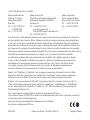 2
2
-
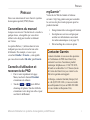 3
3
-
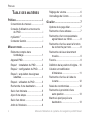 4
4
-
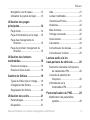 5
5
-
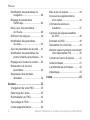 6
6
-
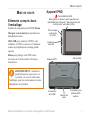 7
7
-
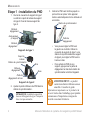 8
8
-
 9
9
-
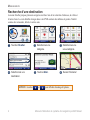 10
10
-
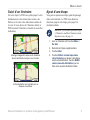 11
11
-
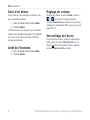 12
12
-
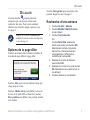 13
13
-
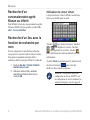 14
14
-
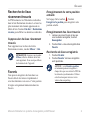 15
15
-
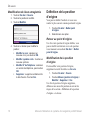 16
16
-
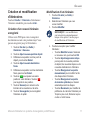 17
17
-
 18
18
-
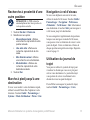 19
19
-
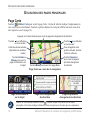 20
20
-
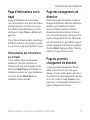 21
21
-
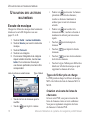 22
22
-
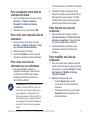 23
23
-
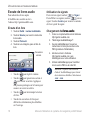 24
24
-
 25
25
-
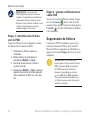 26
26
-
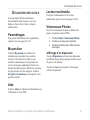 27
27
-
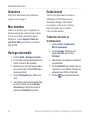 28
28
-
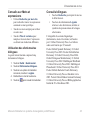 29
29
-
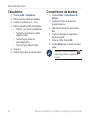 30
30
-
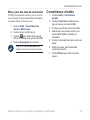 31
31
-
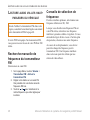 32
32
-
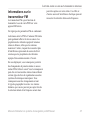 33
33
-
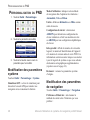 34
34
-
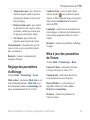 35
35
-
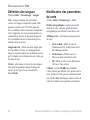 36
36
-
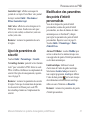 37
37
-
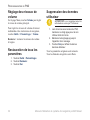 38
38
-
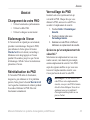 39
39
-
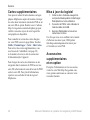 40
40
-
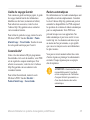 41
41
-
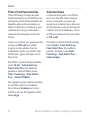 42
42
-
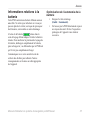 43
43
-
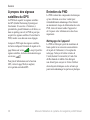 44
44
-
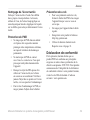 45
45
-
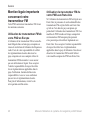 46
46
-
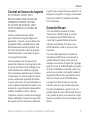 47
47
-
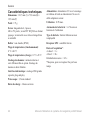 48
48
-
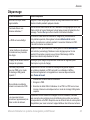 49
49
-
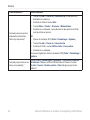 50
50
-
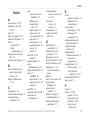 51
51
-
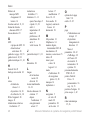 52
52
-
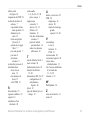 53
53
-
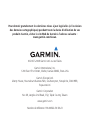 54
54
Garmin nuvi 750 for Nissan Cars Manuel utilisateur
- Catégorie
- Navigateurs
- Taper
- Manuel utilisateur
- Ce manuel convient également à
Documents connexes
-
Garmin nüvi® 760 for Volvo Cars Manuel utilisateur
-
Garmin BMW Portable Navigation System Plus (710) Manuel utilisateur
-
BMW zumo Motorrad zmo Manuel utilisateur
-
Garmin ZUMO_500 Manuel utilisateur
-
Garmin nuvi serie 500 Manuel utilisateur
-
Garmin Nüvi 265 Le manuel du propriétaire
-
Garmin Nuvi 255 - Automotive GPS Receiver Le manuel du propriétaire